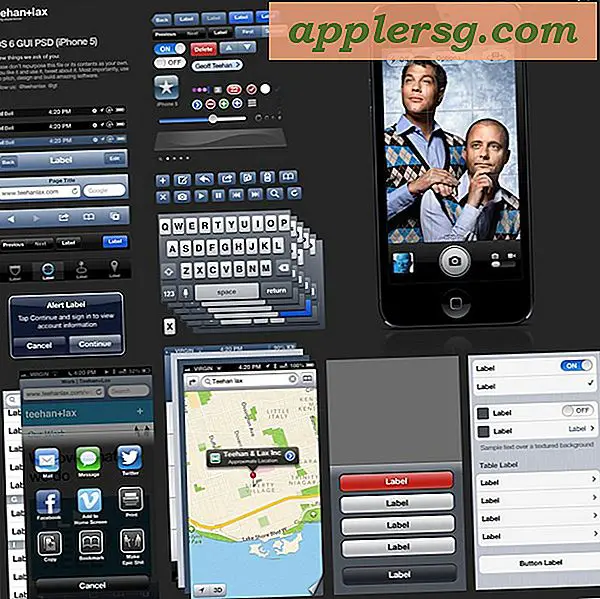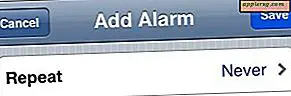Så här lägger du till en bild till e-post signatur i Mail for Mac
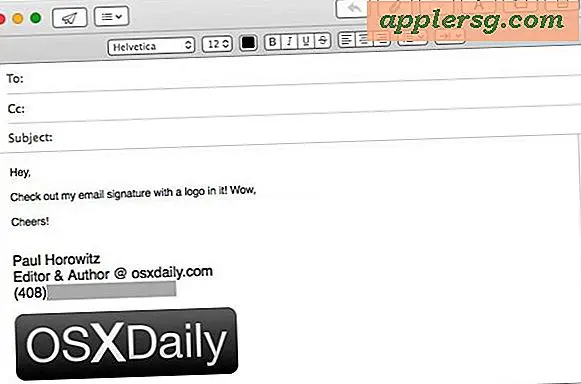
Anpassade e-signaturer är vanliga, oavsett om de innehåller enkla kontaktuppgifter eller en fullständig HTML-signatur på Mac Mail. En frekvent ytterligare anpassning till e-post signaturer är att inkludera en bild eller logotyp, vilket är vad vi ska visa dig hur du skapar i Mac Mail-appen för Mac OS X.
Den här metoden fungerar för att lägga till en bild i en signatur, vilket gör en anpassad bild- eller logotypsignatur i nästan alla versioner av Mail för nästan alla versioner av Mac OS X, och det är ganska enkelt. Allt du behöver är en logotyp eller bild att använda, och några minuter av din tid.
Så här skapar du en bildsignatur i Mail for Mac
Du vill vara säker på att du har en bildfil eller en logotyp som är användbar att använda, placera bildfilen någonstans enkelt att hitta eller hitta så att du enkelt kan komma åt den från Mac Mail-appen. Du kan använda exakt samma trick för att lägga till en bild eller logotyp i en befintlig post signatur också.
- Öppna Mail-appen i Mac OS, om du inte redan har gjort det, dra sedan ner "Mail" -menyn och gå till "Inställningar"
- Välj fliken "Signaturer" och klicka sedan på [+] plus för att lägga till en ny signatur eller välj en befintlig signatur för att ändra den
- Skapa en signatur som vanligt genom att skriva eller placera HTML
- Om du vill lägga till en bild eller logotyp i signaturen väljer du bilden som ska användas från Finder och dra sedan och släpp den i Signatur-delen av Mail-appen


Det är det, logotypen eller bildsignaturen har gjorts och är klar att användas.
Använda bildsignaturen i Mac Mail-appen är densamma som alla andra anpassade signaturer i postklienten. När du skriver ett nytt e-postmeddelande, dra bara ner "Signatur" -menyn och välj logotypsignaturen du skapade tidigare, den kommer automatiskt att sättas in i det aktuella e-postmeddelandet.

Bildsignaturer kan också vara interaktiva med en länk eller som en del av en HTML-signatur på Mac Mail, du kan lära dig hur man gör HTML-signaturer här om det behövs. Detta är uppenbarligen för Mac, men mobila användare kan också använda ett liknande trick för att ställa in en HTML-signatur i Mail for iPhone och iPad som också använder bilder eller logotyper.